
ТОР 5 статей:
Методические подходы к анализу финансового состояния предприятия
Проблема периодизации русской литературы ХХ века. Краткая характеристика второй половины ХХ века
Характеристика шлифовальных кругов и ее маркировка
Служебные части речи. Предлог. Союз. Частицы
КАТЕГОРИИ:
- Археология
- Архитектура
- Астрономия
- Аудит
- Биология
- Ботаника
- Бухгалтерский учёт
- Войное дело
- Генетика
- География
- Геология
- Дизайн
- Искусство
- История
- Кино
- Кулинария
- Культура
- Литература
- Математика
- Медицина
- Металлургия
- Мифология
- Музыка
- Психология
- Религия
- Спорт
- Строительство
- Техника
- Транспорт
- Туризм
- Усадьба
- Физика
- Фотография
- Химия
- Экология
- Электричество
- Электроника
- Энергетика
Итак, что нам понадобится.
1. Свободная сетевая карта (если уже существующая сетевая занята Интернетом) для подключения других компьютеров.
2. Кусок обжатого кабеля, т.н. патчкорд. Как самому обжать пачкорд – в этой статье.
3. Если потребителей интернета будет больше одного – 1 свитч и патчкорды для всех остальных потребителей.

Патчкорд

Свитч (хаб) для подключения несколькиз компьютеров
Начинаем
Ищем сетевое окружение. (Пуск - Сетевое окружение или Мой компьютер - Сетевое окружение). Открываем Сетевые подключения. (для этого жмем правой кнопкой на Сетевом окружении и выбираем Свойства).

Заходим в настройки Сетевых подключений (Windows XP)
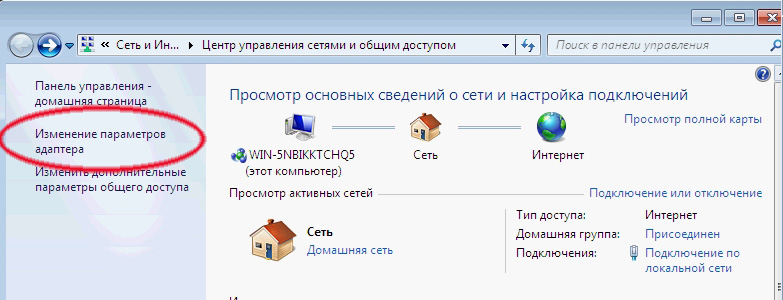
Настройки сетевх подключений (Windows 7)
Видно 2 подключения. Первое – подключение к интернету. Второе – сетевое подключение к другим компьютерам.
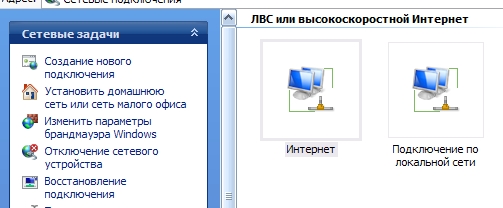
2 Сетевых подключения (Windows XP)

2 Сетевых подключения (Windows 7)
Нам нужно разрешить доступ к интернету с других компьютеров. Для этого нажимаем правой кнопкой на подключении с интернетом и выбираем свойства. Во вкладке «дополнительно» (для XP) или «Доступ» (для Windows 7) ставим галочку возле пункта «Разрешить доступ…» и снимаем галочку «Разрешить другим пользователям управлять доступом в интернет».

Разрешаем пользоваться интернетом другим пользователям сети (Windows XP)

Разрешаем пользоваться интернетом другим пользователям сети (Windows 7)
Будем считать, что доступ открыли. Теперь нужно подключить другой компьютер.
Выбираем наше второе подключение. Правой кнопкой – Свойства. В списке ищем «Протокол интернета TCP/IP». Выбираем, жмем свойства.
Все объявления
Я ндексДирект
Стать партнёром
| Подключение Wi-Fi Интернета САО, СВАО, СЗАО! Wi-Fi Интернет 100 Мбит/с + 90 ТВ каналов от 420 рублей! www.starlink.ru · Москва |  Интернет в офис - низкие цены
Скоростной Интернет до 10 Гб/сек! Защита от DDOS атак. Подробнее на
moscow.megafon.ru Интернет в офис - низкие цены
Скоростной Интернет до 10 Гб/сек! Защита от DDOS атак. Подробнее на
moscow.megafon.ru
|  Ищете Wi-Fi роутер?
Широкий выбор Wi-Fi роутеров от американской компании NETGEAR.
Адрес и телефон · www.netgear.ru Ищете Wi-Fi роутер?
Широкий выбор Wi-Fi роутеров от американской компании NETGEAR.
Адрес и телефон · www.netgear.ru
|

Ищем TCP/IP-протокол (Windows XP)

Ищем TCP/IP-протокол (Windows 7)
Заполняем поля в окне согласно картинке ниже. С этим компьютером все.

Настройки

Настройки
Переходим к компьютеру, который будет подключаться к интернету через шлюз.
Настройка клиентов
В настройках Сетевого подключения точно так же находим «Протокол интернета TCP/IP» и заполняем поля уже как на следующей картинке.

Пример настроек клиента (Windows XP)

Пример настроек клиента (Windows 7)
Первое поле «IP-адрес» может быть разным. Вернее отличаться может последняя цифра. В нашем случае – это 5. Может быть любая, кроме 1 (уже занято нашим «шлюзом»), 0 и 255. То есть любая цифра от 2 до 254. Если вы планируете подключать еще один компьютер, то настройте его с другим IP-адресом. Например так:

Пример настроек другого клиента (Windows XP)

Пример настроек другого клиента (Windows 7)
Осталось только подключить компьютер к шлюзу (первому компьютеру с интернетом) с помощью патчкорда и попробовать пользоваться интернетом. Должно работать.
Про основы сетей можно почитать тут
Если компьютеров много, то все компьютеры подключаем к свитчу, а свитч уже к шлюзу.
Возможные проблемы:
На старых сетевых картах и некоторых дешевых для подключения напряму (компьютер-компьютер) требуется не «обычный» патчкорд, а «кросс-овер патчкорд». Чем они отличаются и как их сделать – читайте тут.
В этой статье мы не рассматривали настройку файервола (брандмауера) для открытия доступа из-за множества тонкостей индивидуальных настроек разных фаерволов разный антивирусов. Если интернета нет – попробуйте временно отключить файервол. Но настроить его все-таки надо будет. Без защиты оставлять сеть не годится.
Не нашли, что искали? Воспользуйтесь поиском: